Gli assistenti virtuali sono diventati molto comuni e la maggior parte dei produttori di smartphone fornisce alcune versioni di questo aiutante. Per gli utenti Samsung, la risposta ad Alexa di Amazon o Siri di Apple arriva sotto forma di Bixby. Essendo il più grande produttore di smartphone al mondo, era solo questione di tempo prima che Samsung introducesse il proprio assistente vocale.
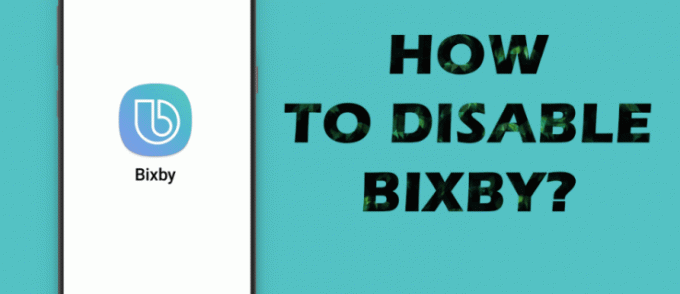
Come altri assistenti per smartphone, Bixby può essere utilizzato per molti servizi. Ciò include effettuare telefonate, impostare timer, chiedere informazioni sul tempo e altro ancora.
Tuttavia, gli utenti potrebbero non voler sempre attivare Bixby. Questo articolo ti guiderà passo dopo passo su come disabilitare correttamente Bixby sul tuo Samsung.
Come disattivare il pulsante Bixby
Samsung fornisce ai suoi utenti un pulsante speciale che può richiamare Bixby in qualsiasi momento. Il pulsante Bixby si trova sul tasto laterale sotto la funzione volume. Viene utilizzato anche come pulsante della fonte di alimentazione principale.
Questa funzione può diventare rapidamente fastidiosa per alcuni poiché Bixby può spesso essere richiamato accidentalmente se si preme il pulsante. Inoltre, gli utenti potrebbero voler utilizzare il pulsante laterale esclusivamente per accendere e spegnere. Fortunatamente, disabilitare questa funzione è un processo relativamente semplice che richiede solo pochi passaggi:
- Tieni premuto il tasto laterale.
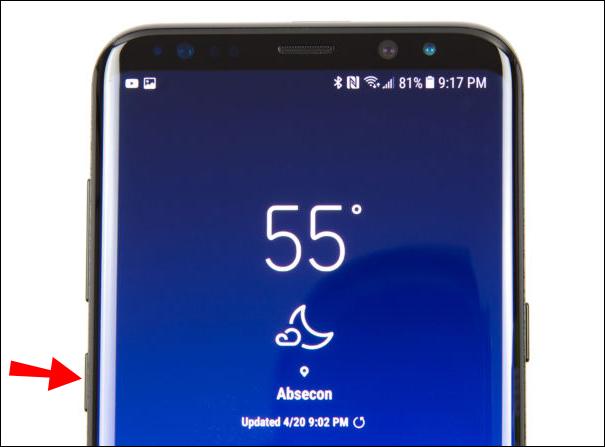
- Quando viene visualizzata l'opzione "Impostazioni tasto laterale", toccala.
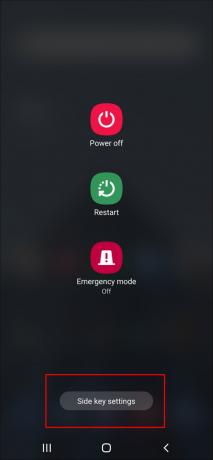
- Sotto dove dice "Premi e tieni premuto", seleziona "Menu di spegnimento".

- Per disabilitare Bixby, assicurati che l'interruttore accanto a "Apri Bixby" sia disattivato.
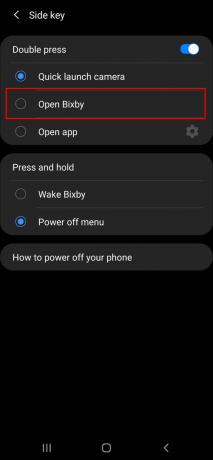
Come disattivare Bixby Voice
Se trovi spesso Bixby che ti parla dall'interno della borsa, potrebbe essere il momento di disabilitare del tutto la funzione. Per farlo bastano pochi passaggi.
- Tieni premuto il pulsante Bixby situato sul lato del telefono.
- Quando viene visualizzato il menu Bixby, tocca "Impostazioni tasti laterali".
- Accanto al punto in cui è indicato "Bixby Voice Switch", modifica l'interruttore in modo che sia disattivato.
Come disattivare Bixby su un S21
Come visto con altre versioni degli smartphone Samsung Galaxy, è possibile accedere a Bixby su un S21 premendo il pulsante Bixby/accensione situato sotto i tasti del volume sul lato. Ecco come disabilitare Bixby sul tuo S21.
- Dalla pagina "Home", scorri verso il basso per accedere al menu delle notifiche.

- Tocca l'icona "Alimentazione" nella parte in alto a destra dello schermo.

- Seleziona "Impostazioni tasti laterali".

- Sotto la scritta "Premi e tieni premuto" noterai due opzioni: "Riattiva Bixby" e "Menu di spegnimento".
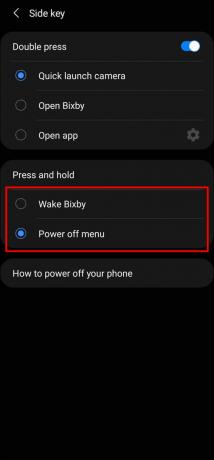
- Selezionare il "Menu Spegnimento" per disabilitare Bixby.
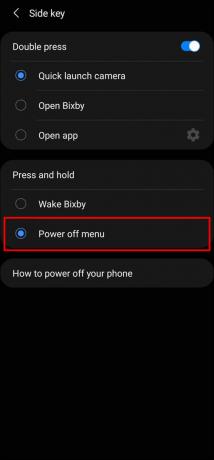
Come disattivare Bixby su un S20
Se utilizzi un Samsung Galaxy S20, troverai il pulsante Bixby situato sotto la funzione volume. Questo pulsante viene utilizzato anche per accendere e spegnere l'alimentazione. Di solito si accede a Bixby premendo questa funzione. Tuttavia, questa funzione può essere regolata nelle impostazioni di Bixby.
- Tieni premuto il tasto laterale associato a Bixby finché non viene visualizzata la home page di Bixby.
- Seleziona "Impostazioni tasti laterali".
- In "Premi e tieni premuto", attiva l'interruttore per "Menu di spegnimento".
- Disabilita completamente Bixby assicurandoti che l'interruttore sia disattivato accanto a dove dice "Apri Bixby".
Come disattivare Bixby su un S10?
A causa degli aggiornamenti software, chi utilizza vecchi smartphone Samsung Galaxy come l'S10 scoprirà di non poter più disattivare il tasto Bixby. Tuttavia, è possibile modificare le impostazioni per rendere più difficile l'attivazione accidentale di Bixby. Per fare ciò, dovrai accedere a una particolare impostazione associata a Bixby.
- Tieni premuto il tasto laterale Bixby per accedere alla home page di Bixby.

- Seleziona i tre punti che appaiono sullo schermo.

- Successivamente, dovrai premere “Impostazioni”.

- Scorri fino a visualizzare "Bixby Key" sullo schermo.

- Ora ti verrà presentato un elenco di opzioni. Scegli "Premi due volte per aprire Bixby".
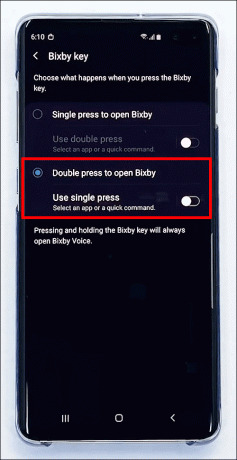
- Una volta completato questo passaggio, puoi accedere a Bixby solo toccando due volte il pulsante Bixby.
Come disabilitare Bixby su un S51?
Come la maggior parte degli smartphone Samsung Galaxy più recenti, le impostazioni di un S51 possono essere modificate per disabilitare completamente Bixby. Ciò può essere particolarmente utile se ti ritrovi spesso ad attivare la funzione senza volerlo.
L'aggiornamento delle impostazioni sul tuo smartphone S51 è relativamente semplice:
- Sul lato del telefono, tieni premuto il tasto laterale Bixby per accedere alla home page di Bixby.
- Tocca i tre punti verticali visualizzati, quindi seleziona "Impostazioni".
- Scorri verso il basso e scegli "Bixby Key".
- Dall'elenco delle opzioni visualizzate, tocca "Premi due volte per aprire Bixby".
- Una volta completato, ora potrai accedere a Bixby solo toccando due volte il pulsante Bixby, rendendo meno probabile l'accesso accidentale.
Come disattivare Bixby su un S8
Quando si utilizzano versioni precedenti di Samsung Galaxy, gli utenti non sono più in grado di disabilitare del tutto Bixby. Possono invece modificare le proprie impostazioni per rendere più difficile l'accesso implementando una funzione di doppio tocco.
- Tieni premuto il tasto laterale situato sotto la funzione volume per accedere alla home page di Bixby.
- Premi i tre punti verticali che appariranno sullo schermo.
- Seleziona "Impostazioni".
- Dalle opzioni disponibili, seleziona "Bixby Key".
- Successivamente, dovrai toccare “Premi due volte per aprire Bixby”.
- Ora avrai accesso completo a Bixby solo toccando due volte il pulsante Bixby invece di un singolo tocco.
Domande frequenti aggiuntive
È possibile limitare Bixby invece di disabilitarlo completamente?
Sebbene sia possibile disabilitare completamente Bixby, potrebbe essere più semplice assegnare alla funzione l'autorizzazione per accedere solo a determinate app in modo da poter sfruttare le funzionalità offerte.
Ecco come:
1. Vai alla home page di Bixby tenendo premuto il tasto laterale (o toccando due volte se hai già modificato la funzione).
2. Tocca i tre punti verticali sul lato destro dello schermo.
3. Premi "Impostazioni", quindi seleziona "Bixby Key".
4. Scegli l'opzione "Pressione singola" tra le funzioni disponibili toccando l'interruttore.
5. Seleziona "Apri app" per scegliere una singola app dall'elenco delle app installate sul telefono. Puoi anche toccare "Esegui un comando rapido" per eseguire un comando Bixby rapido quando viene premuto.
Cos'è Bixby Vision?
Bixby Vision è un servizio disponibile sui modelli Samsung Galaxy più recenti ed è accessibile tramite l'app Fotocamera. La funzione consente agli utenti di tradurre il testo su un'immagine, fornisce ulteriori informazioni sull'immagine e ti aiuta a trovare immagini simili. Per accedere a questa funzionalità:
1. Apri l'app Fotocamera.
2. Tocca "Altro".
3. Seleziona "Bixby Vision" per attivare.
Ciao ciao Bixby
Un assistente virtuale può essere utile in molte situazioni, ad esempio ascoltare musica in macchina senza dover toccare fisicamente il telefono. Tuttavia, la funzionalità potrebbe non essere gradita a tutti quando si tratta di uso quotidiano.
Forse ti ritrovi ad attivare accidentalmente Bixby e trovi la funzione fastidiosa. O forse preferisci semplicemente fare le cose manualmente sul tuo smartphone. Qualunque sia il motivo, sapere come disabilitare la funzione Bixby è estremamente utile.
Usi Bixby? Cosa ti spinge a disabilitare questa funzione? Fateci sapere i vostri pensieri nei commenti qui sotto.




